Ich liebe Gnome Shell, aber ich wünschte, du könntest es mischenmodernes Design mit etwas mehr Windows-like? In diesem Fall können Sie Dash to Panel auschecken. Es ist eine Gnome Shell-Modifikation, die Gnome Shell Windows-ähnlich macht, indem ein voll funktionsfähiges Bedienfeld in Ihre Gnome Shell-Sitzung eingefügt wird.
Installieren Sie Dash To Panel
Dash to Panel ist eine Gnome-Erweiterung, also in OrdnungDamit es auf Gnome Shell verwendet werden kann, müssen Sie es installieren. Um diese Erweiterung zu erhalten, müssen Sie die offizielle Gnome Shell-Browser-Integrations-App installieren. Sie wissen nicht wie? Folgen Sie hier unserem Leitfaden, um loszulegen.
Klicken Sie auf diese Schaltfläche, um die Dash to Panel-App zu installierenKlicken Sie hier, um zur Gnome Shell-Erweiterungsseite zu gelangen. Wenn das Gnome Shell-Browser-Addon funktioniert, suchen Sie nach dem Schieberegler und ändern Sie seine Position von "aus" in "ein". Dadurch wird Dash to Panel schnell auf Gnome heruntergeladen und ein Installationsdialogfeld angezeigt. Klicken Sie auf die Schaltfläche "Installieren", damit die Erweiterung installiert werden kann.
Sobald die Installation abgeschlossen ist, sollte sich Dash to Panel automatisch aktivieren. Wenn dies nicht der Fall ist, öffnen Sie den Gnome-Übersichtsmodus (durch Drücken von Sieg auf der Tastatur) und suchen Sie nach „Tweaks“.
Hinweis: Finden Sie Tweaks nicht in Ihrem App-Menü? Möglicherweise ist es nicht installiert. Suchen Sie in der Gnome-Software nach "Gnome-Tweak-Tool" oder "Tweaks" und installieren Sie es.
Öffnen Sie die Tweaks-App und wählen Sie die Schaltfläche "Erweiterungen" an der Seite. Scrollen Sie nach unten, suchen Sie nach "Dash to Panel" und klicken Sie auf die Schaltfläche daneben, um die Erweiterung zu aktivieren.
Dash To Panel einrichten
Standardmäßig richtet sich Dash to Panel selbstständig einGut. Es werden jedoch immer noch Schaltflächen im Stil von Symbolen in der Taskleiste verwendet, und es wird auf die von Gnome verwendete Schaltfläche "Aktivitäten" verwiesen. Für jemanden, der es eilig hat, ist dies vielleicht keine große Sache. Wenn Sie Gnome jedoch in etwas Traditionelleres verwandeln möchten, sollten Sie die Art und Weise ändern, in der Anwendungen in der Taskleiste aufgelistet sind, und ein neues Menü hinzufügen.
Um die Einstellungen für Dash in Panel zu ändern, müssen Sie Tweaks öffnen. Starten Sie die App, indem Sie im Gnome-Dash danach suchen und zum Bereich „Erweiterung“ der App navigieren.
Scrollen Sie unter „Erweiterungen“ in Tweaks nach unten zur Erweiterung Dash to Panel und klicken Sie auf das Zahnradsymbol, um das Einstellungsmenü anzuzeigen.
Klicken Sie für ein herkömmliches Bedienfeldlayout aufKlicken Sie auf die Registerkarte „Verhalten“ und wählen Sie „Anwendungen gruppieren“. Dadurch kann Dash to Panel die Namen der Programme neben den Symbolen im Panel anzeigen. Sie sind nicht daran interessiert, Lieblingssymbole in Ihrem Panel zu behalten? Suchen Sie nach „Lieblingsanwendungen anzeigen“ und schalten Sie den Schieberegler aus.
Suchen Sie zum Schluss nach "Vorschau beim Schweben anzeigen" und ändern Sie sie in "Aus".
Anwendungsmenü
Jetzt, da die Grundlagen für Dash to Panel eingerichtet sind,Es ist Zeit, ein neues Anwendungsmenü hinzuzufügen. Wir benötigen eine traditionellere und zuverlässigere als die Standardschaltfläche für die Gnome-App-Schublade. Es gibt viele Menüs zur Auswahl, aber das mit Abstand konfigurierbarste Menü ist das Arc-Menü.
Schließen Sie nach der Installation von Arc Menu die Einstellungen für Dash to Panel und öffnen Sie Tweaks erneut. Suchen Sie auf der Seite "Erweiterungen" nach "Bogenmenü" und klicken Sie auf das Zahnradsymbol, um die Menüeinstellungen zu öffnen.
Klicken Sie zunächst in den Einstellungen des Arc-Menüs auf "Verhalten" und dann auf den Schieberegler neben "Ecke für Aktivitäten deaktivieren".

Suchen Sie als Nächstes die Registerkarte "Darstellung" und wählen Sie sie aus. Klicken Sie im Darstellungsbereich auf das Zahnradsymbol, um die erweiterten Symboleinstellungen zu öffnen.
Suchen Sie nach „Aktivieren Sie das Pfeilsymbol neben der Schaltflächetext “und deaktivieren Sie es. Suchen Sie dann nach dem Menüsymbol menu und ändern Sie das Dropdown-Menü von "Arc Menu Icon" in "System Icon". Stellen Sie die gewünschte Symbolgröße ein und schließen Sie die Einstellungen für das Bogenmenü.
Öffnen Sie nach dem Schließen der Arc-Menüeinstellungen die Dash-to-Panel-Einstellungen in der Tweak-App erneut, klicken Sie in den Dash-to-Panel-Einstellungen auf "Verhalten", suchen Sie nach "Anwendungssymbol anzeigen" und deaktivieren Sie sie.
Gnome zurücksetzen
Dash to Panel ist nett, da es Benutzern erlaubt, zu nehmenGnome Shell und verwandeln Sie es in eine völlig andere Desktop-Erfahrung. Dies ist natürlich attraktiv, insbesondere für diejenigen, die die Standardmethode nicht mögen. Wenn Sie jedoch feststellen, dass die Verwendung dieses Bedienfelds nicht für Sie geeignet ist, befolgen Sie diese Anweisungen, um den normalen Zustand schnell wiederherzustellen.
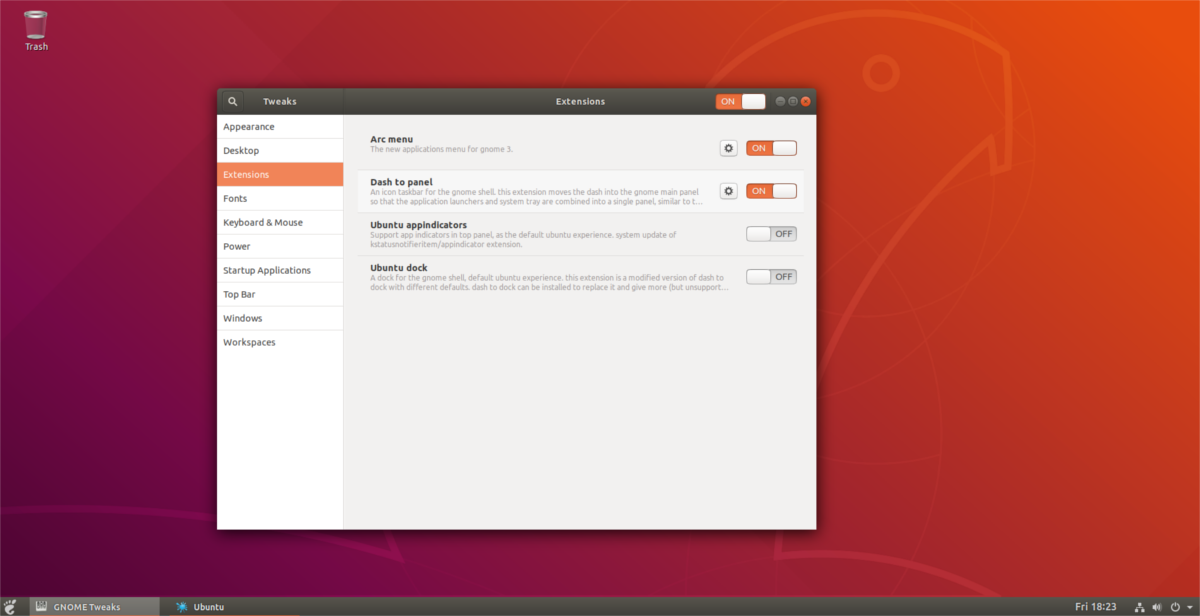
Beginnen Sie mit dem Öffnen von Tweaks. Wechseln Sie in der Tweaks-App zu "Erweiterungen". Suchen Sie im Bereich "Erweiterungen" nach dem Menü "Bogen" und ändern Sie den Schieberegler von "EIN" in "AUS". Dadurch wird das Arc-Menü sofort deaktiviert und aus dem Bedienfeld entfernt.
Suchen Sie das Dash to Panel und ändern Sie "ON" in "OFF", um es ebenfalls zu deaktivieren. Durch Deaktivieren dieser beiden Erweiterungen wird die Gnome-Shell auf das Aussehen vor der Änderung zurückgesetzt.
Um zum geänderten Desktop zurückzukehren, drehen Sie beideErweiterungen wieder auf. Wenn Sie die Erweiterungen vollständig entfernen möchten, wechseln Sie zur Seite "Gnome-Erweiterung" und klicken Sie auf das rote X neben dem Menü "Bogen" und "Dash to Panel".













Bemerkungen